Starfield はすでにクラッシュしていますが、この解決策を試すことができます

Starfieldは、本日 9 月 1 日に、プレミアム エディションを購入したすべての人々にリリースされます。このバージョンでは早期アクセスが可能です。つまり、一般リリースより 1 週間早くプレイできます。
ただし、ゲームではすでにクラッシュが頻繁に発生しており、起動時にフリーズすることもあるようです。また、何人かの関係者によると、Starfield は1 ~ 2 分のプレイ後にクラッシュすることもあるとのことです。それにもかかわらず、どれほど多くの人がこのゲームをプレイするのを待っていたかを考えると、これは非常にイライラさせられます。
この問題は通常、AMD グラフィック カードを搭載した Intel デバイスで発生し、Intel はこの問題を認めており、一般リリース前に調査して修正すると約束しています。
ただし、Reddit の人々は、現時点では効果がありそうな解決策をすでにいくつか見つけています。Intel、Bethesda、または AMD が長期的なソリューションを提供するまで、これらを試すことができます。結局のところ、希望は決して消えることはありませんよね?そして、私たちはスターフィールドについて話しているので、試してみる価値があります。
Starfield が起動時にクラッシュする場合は、次のことを試してみてください
AMD グラフィック カードで Starfield を実行し、Starfield がゲームの早い段階でクラッシュする場合は、動的解像度とアップスケーリングをオフにしてみるとよいでしょう。一部の人にとって、この解決策はどうやらうまくいきました。
動的解像度は、ネイティブ ディスプレイで許可されている解像度よりも高い解像度でゲームをレンダリングするために使用されるため、この機能は PC に非常に負担をかける可能性があります。
- AMD カードの場合: AMD Radeon 設定を開き、ディスプレイ を選択します。
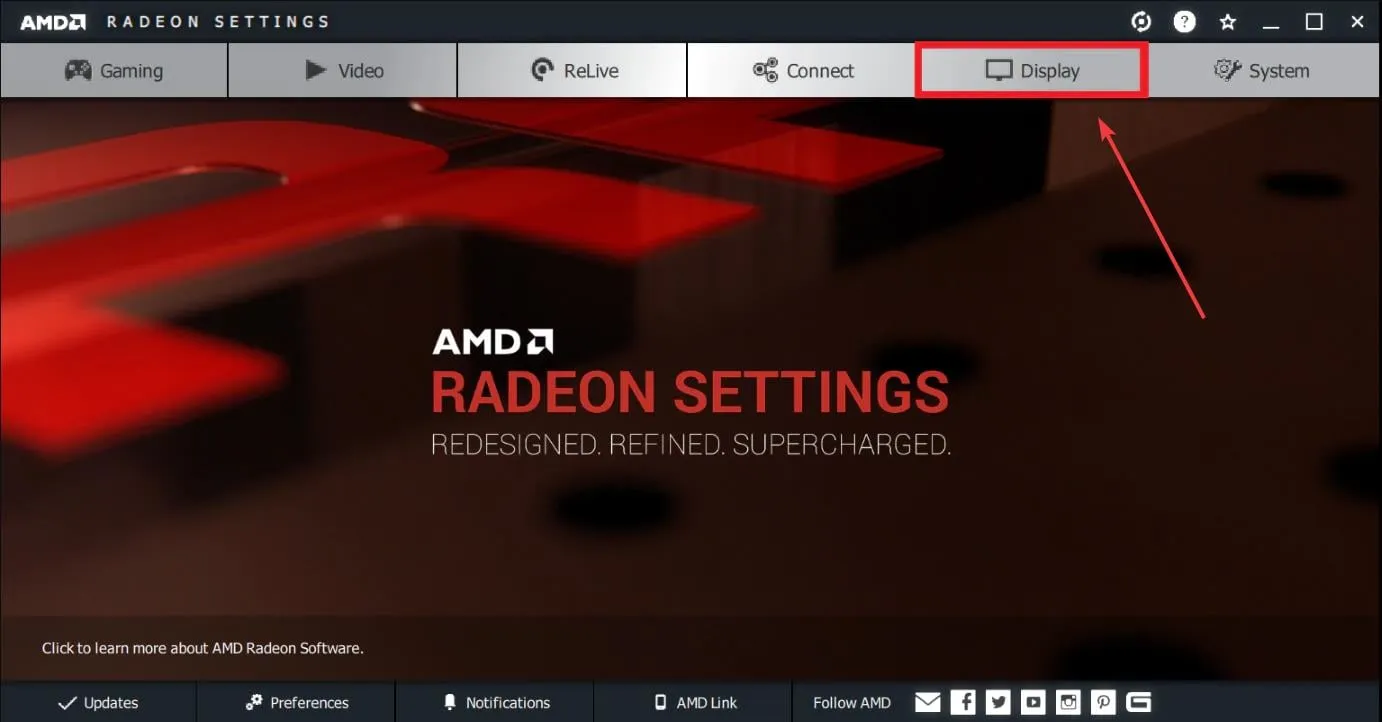
- ここまで来たら、仮想超解像度オプションをオフにします。
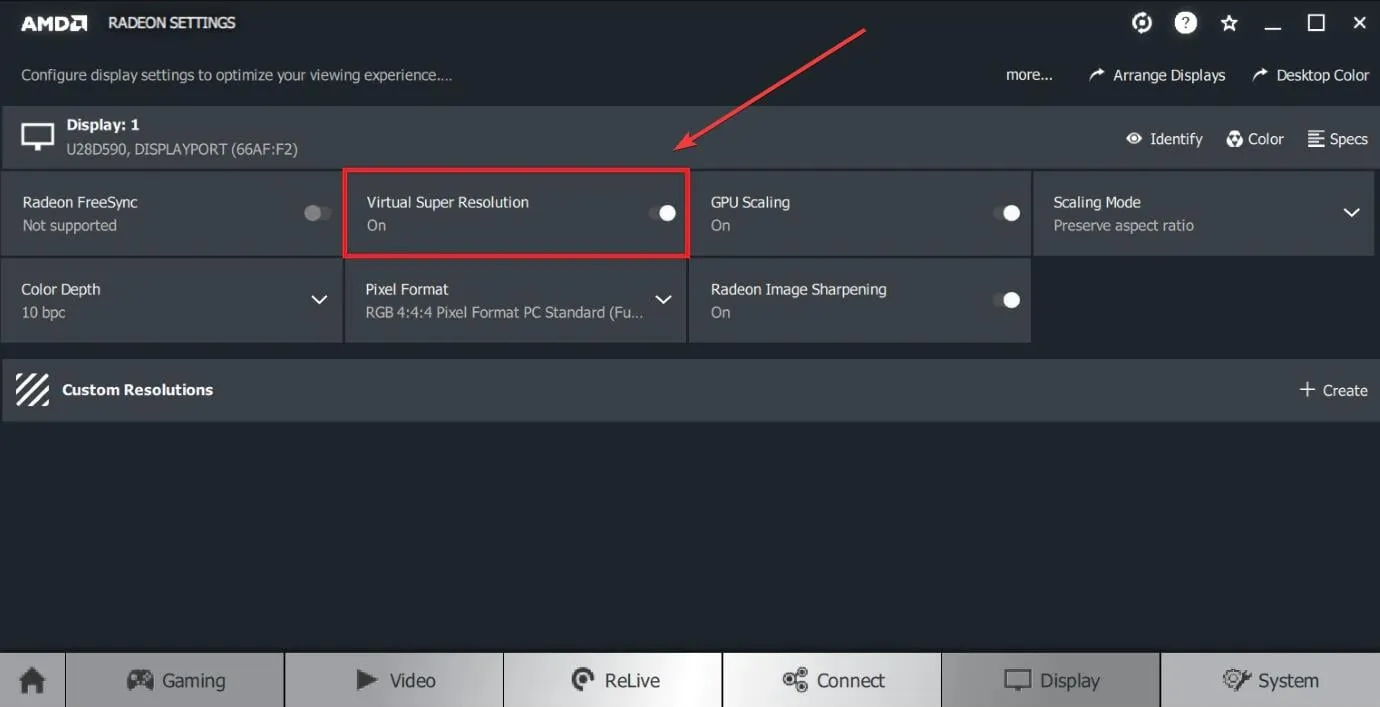
- アップスケーリングをオフにするには、GPU スケーリングをクリックしてオフに切り替えます。
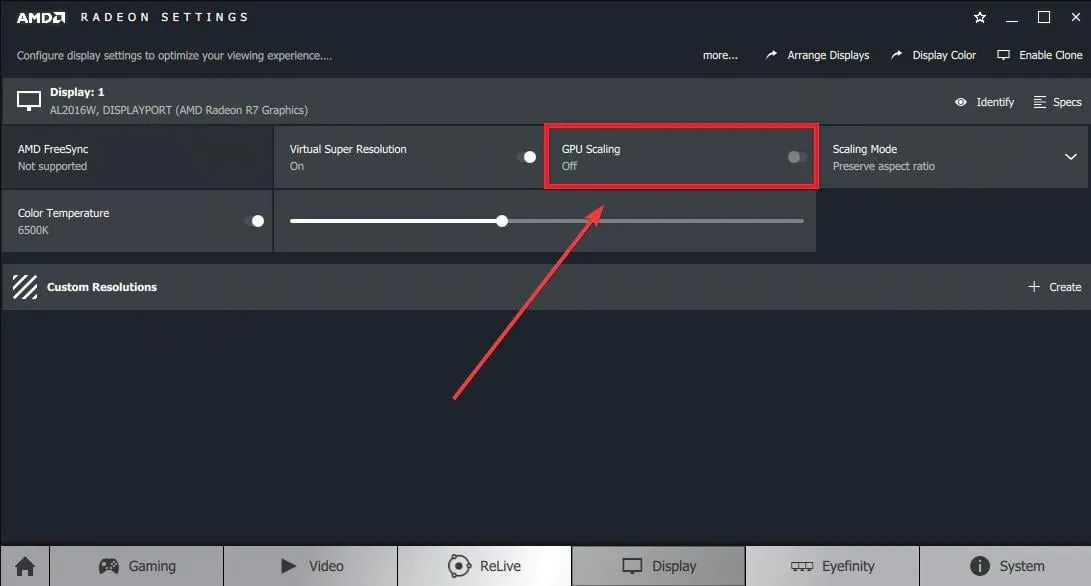
そしてこれです。このソリューションを試した数人のユーザーによると、今のところ、Starfield は機能するはずです。ただし、この解決策を試したくない場合は、Starfield が起動時にクラッシュした場合に実行できるもう 1 つのトリックがあります。
- Windows 11 の [設定]を開きます。
- [システム]ペインに移動し、[表示]を選択します。
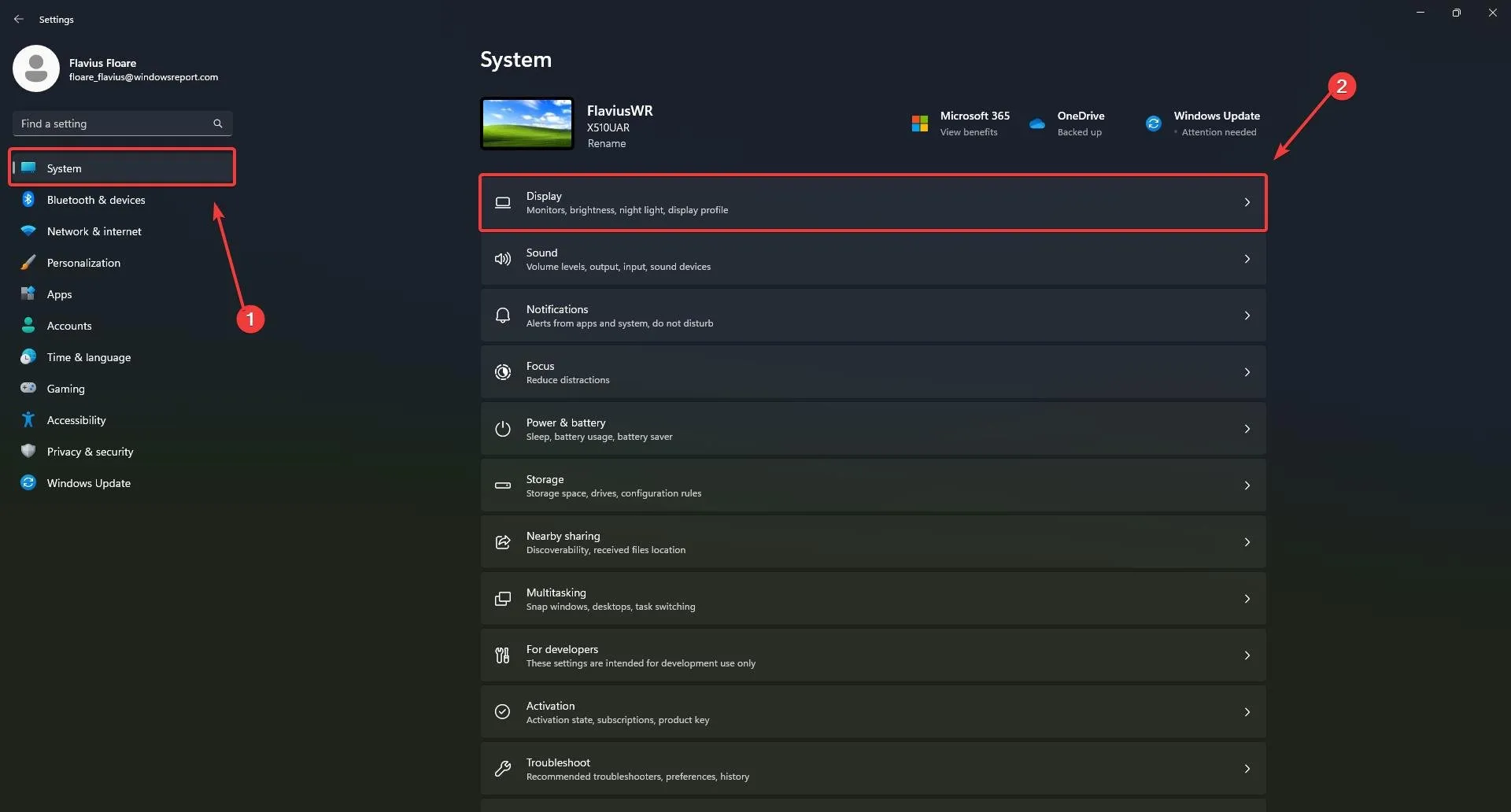
- そこに移動したら、「グラフィックス」に移動して選択します。
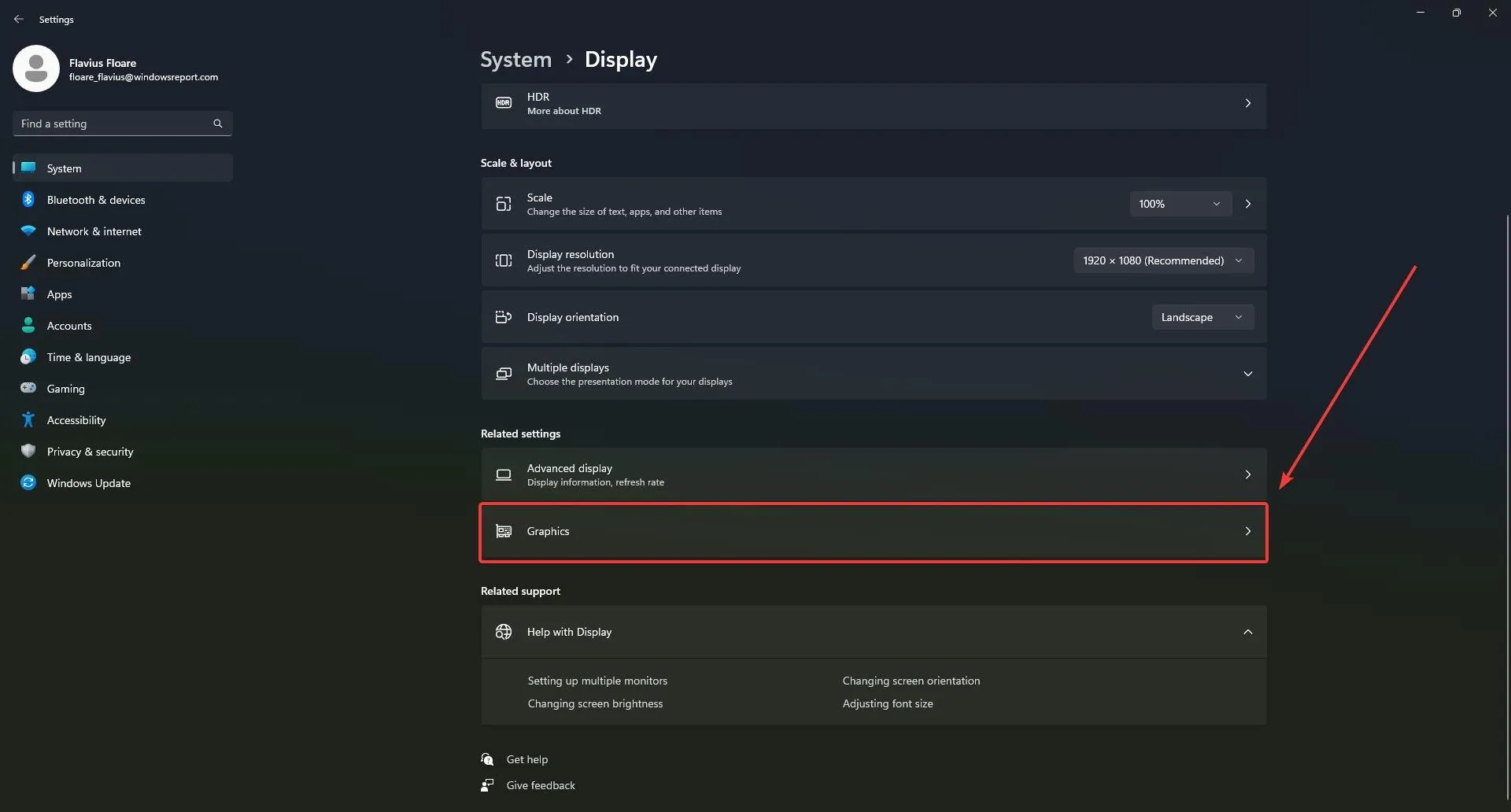
- [グラフィックス]ウィンドウで、[アプリの追加]をクリックし、Starfieldを追加します。
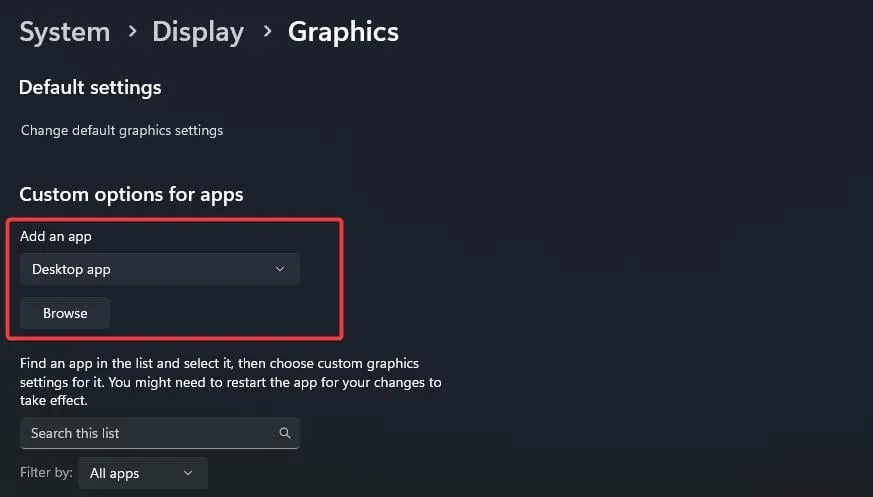
- 次に、「Starfield」をクリックし、「オプション」を選択します。
- 「高パフォーマンス」を選択し、「ウィンドウ ゲームには最適化を使用しない」ボックスにチェックを入れます。
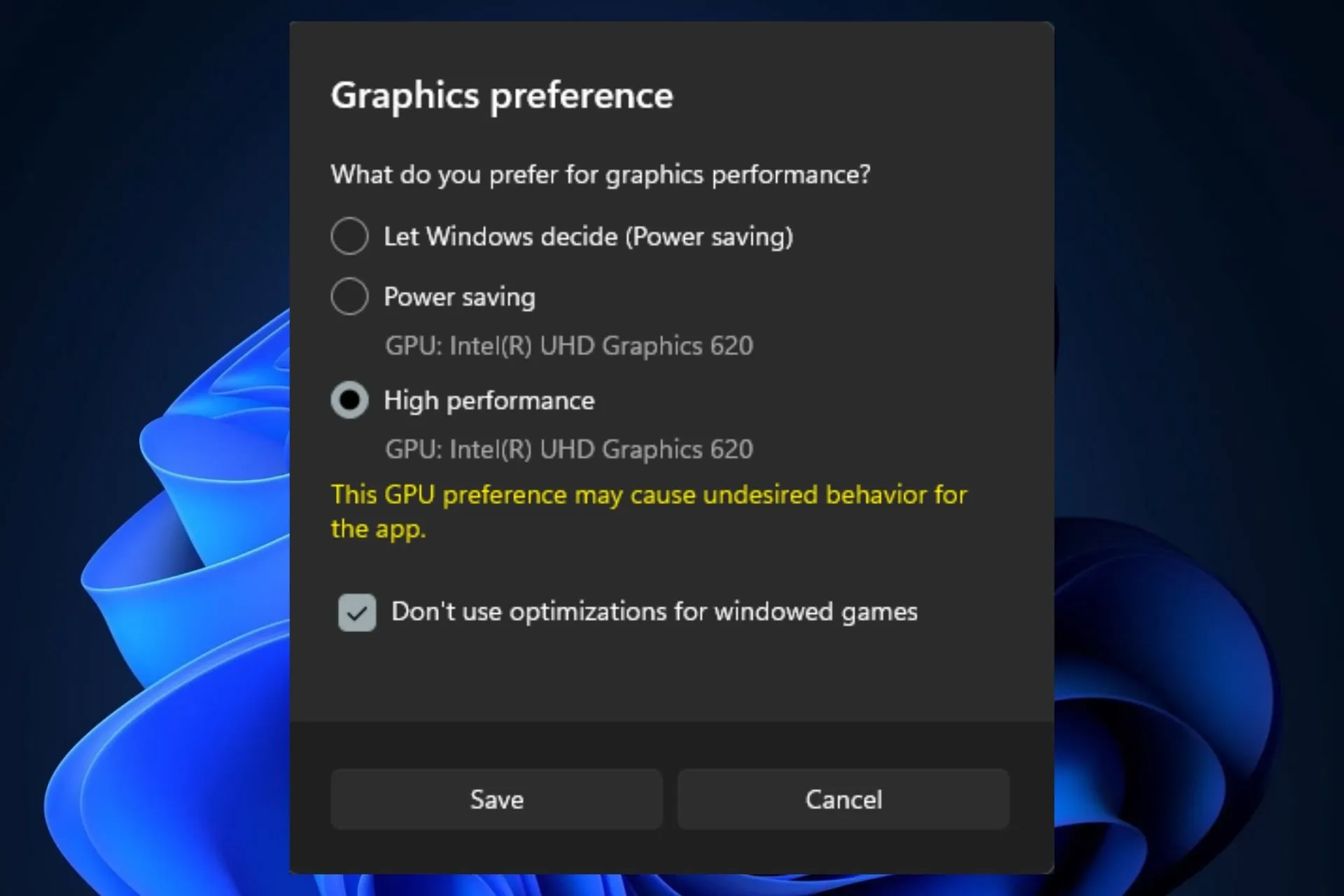
これら 2 つの解決策は何人かのユーザーに効果があったため、特に従うのが複雑ではないため、試してみる価値があるかもしれません。
これらがうまくいった場合は、ぜひお知らせください。また、同じ問題に対処している人々とこの記事を共有してください。
楽しいゲームを!



コメントを残す